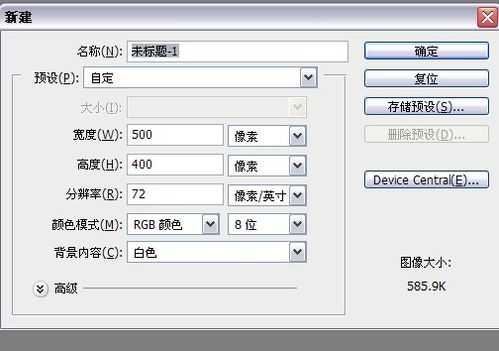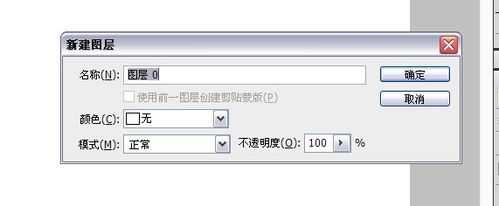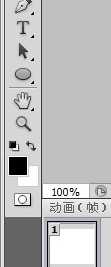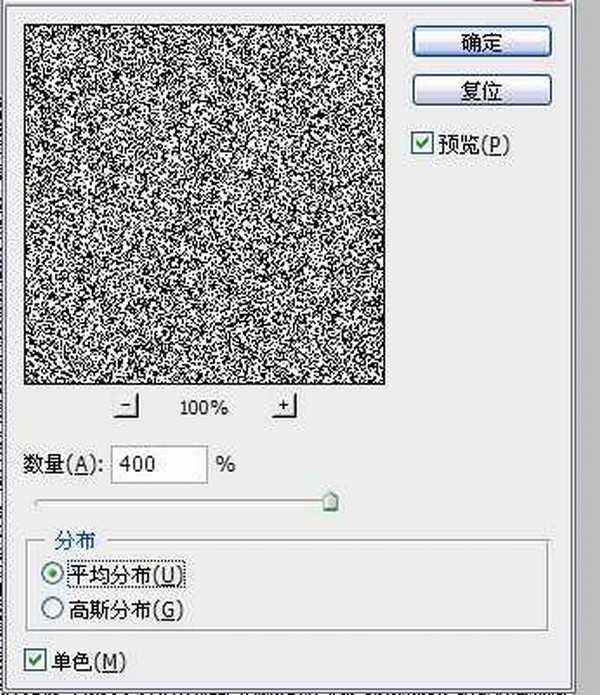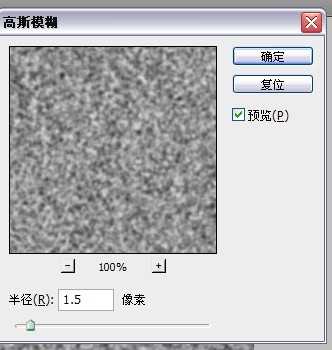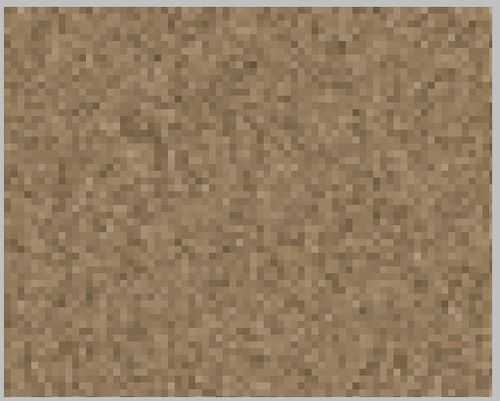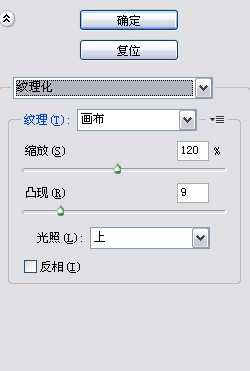站长资源平面设计
photoshop制作超真实的帆布纹理
简介帆布鞋,我们经常穿的,呵呵,帆布是什么样的呢,用蚕丝我是不会做的,不过,用ps我做出来 了,哈哈,一起来看看吧!像不像呢?自认为还是像的!方法1、打开ps,新建一个文档,大小自己定,我设置的是500*400.2、双击解锁图层。3、按一下D,把前景色和背景色设置成默认值。即黑色和白色。4、滤镜&md
帆布鞋,我们经常穿的,呵呵,帆布是什么样的呢,用蚕丝我是不会做的,不过,用ps我做出来 了,哈哈,一起来看看吧!像不像呢?自认为还是像的!
方法
1、打开ps,新建一个文档,大小自己定,我设置的是500*400.
2、双击解锁图层。
3、按一下D,把前景色和背景色设置成默认值。即黑色和白色。
4、滤镜——杂色——添加杂色,分布为平均分布,勾选单色,数量为400.
5、为了制造一点不光滑的感觉,选择滤镜——模糊——高斯模糊,半径为1.5,根据自己的图片大小来设定,大一点就设置半径大一点,小的话就设置得小一点。
6、图像——调整——色相/饱和度,参数设置按我的图片来。
7、滤镜——像素化——马赛克。单元格大小为7.
8、滤镜——纹理——纹理化,数值按我的来哦,不然没有效果。
9、我们看到图片效果已经出来了,但是感觉太突兀了,所以模糊一下吧。滤镜——模糊——高斯模糊。半径大小设置为1.
10、这就是最后效果了。布的效果还是有的,哈哈!
以上就是photoshop制作超真实的帆布纹理方法介绍,怎么样,你学会了吗?希望能对大家有所帮助!